阿里云服务器windows系统手动建站教程
我们在购买阿里云服务器之后都会在上面部署站点或应用,但是有很多用户由于是第一次使用服务器或者没有基础拿到服务器不知道该怎么部署站点操作。为了能够帮助大家建立站点,阿里云代理商凯铧互联小编就通过下文为大家介绍阿里云服务器windows 系统手动建站具体操作检查。
阿里云代理商凯铧互联通过本站介绍的是如何使用阿里云镜像,一件部署web坏境,其中包括安装IIS组件(但是本文不包括FTP组件 windows系统下搭建FTP详见阿里云服务器ECS Windows 实例搭建 FTP 站点 以及 阿里云服务器ECS Linux 实例搭建FTP 站点)、PHP环境、重定向Rewrite、MySQL、phpwind
【注】我们在创建阿里云服务器实例以及配置安全组时,一定要避免以下的情况:
1】在选择配置的时候,请您一定选择至少2GB或者更高额内存实例规格,因为1核/1GB配置的实例规格是没有办法启动MySQL的。
2】请务必完成安全组的详细配置,开通相关的端口。其中:端口21(FTP服务),端口3389,端口80请务必全部开通。
详细操作步骤
下面跟着阿里云代理商凯铧互联小编来进行一步一步的完成windows系统手段建站:
1】打开阿里云的云市场
2】搜索 阿里云windows一键安装web环境,找到之后进行购买该软件
3】登录阿里云管理控制台。打开 产品与服务 > 云市场。(需要购买阿里云服务器、阿里云产品可以直接联系客服,通过我们阿里云代理商凯铧互联小编再去进行购买能够获得更多优惠折扣、同样是阿里云官网直接购买价格更优)
4】单击 已购买的服务。阿里云Windows一键安装Web环境 的右侧,单击 下载,一键下载安装包(如下图)
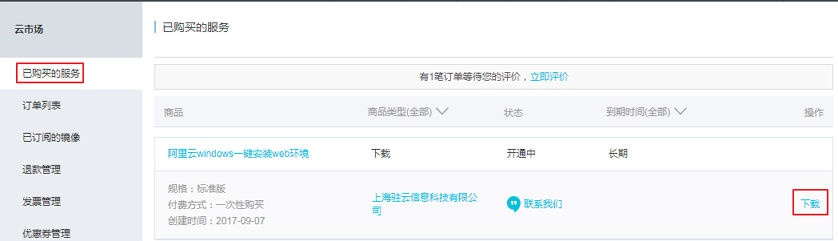
5】下载完成之后,解压压缩安装包。然后在通过远程连接,那解压之后的安装包拷贝到阿里云服务器ECS 实例上。
【注】在进行远程连接时,建议不要在控制台中完成。为了能够方便直接将然见进行本地机与远程机的复制和粘贴,请参考 远程连接功能连接阿里云服务器ECS实例
6】安装包启动后,单击 下一步
7】选择指定的安装目录,在默认情况下使用的是 C:\websoft 。然后单击 安装(如下图)
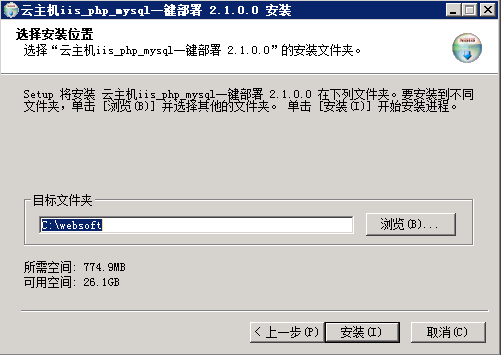
8】系统会依次自动安装 IIS 组件(不包括 FTP 组件)、PHP 环境、重定向 Rewrite、MySQL、phpwind。
【注】在进行安装的过程之中,每完成一项的安装,都需要您自己手动按任意键继续安装,具体在安装的时候会给出提示。
9】当安装MySQL的时候,会出现 服务名无效(因之前未安装过MySQL) 的报错,请您自己忽略就可以了
10】将安装目录下的 account.log 中的 MySQL 密码复制粘贴到相应的数据库密码项中,并填写数据库名称、phpwind 管理员的登录密码,然后单击创建数据。
11】phpwind 安装程序自动在 MySQL 中创建库和数据表。完成后直接进入 phpwind 登录页。phpwind 安装完毕
12】开始安装 FTP 服务
13】创建 FTP 用户,并将 FTP 站点的路径设置到 phpwind 的根目录,按任意键继续。
【注】在创建FTP用户的时候,账号的密码都是自定义的,但是阿里云代理商凯铧互联小编建议用户在创建密码的时候最好是能够创建8位以上的数字、字母、大小写等结合的密码,提高安全性。
14】安装 phpMyAdmin 。默认访问端口号为 8080,并在 IIS 中创建站点和连接池
15】完成后按任意键启动浏览器,打开 phpMyAdmin 站点,输入安装目录下的 account.log 文件中的 MySQL 账号信息进行登录(如下图)
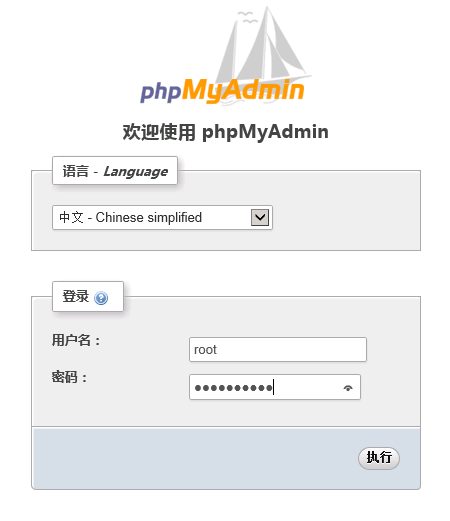
登录后即可看到所有 MySQL 中的数据库,包括之前命名的 phpwind 数据库。如下图
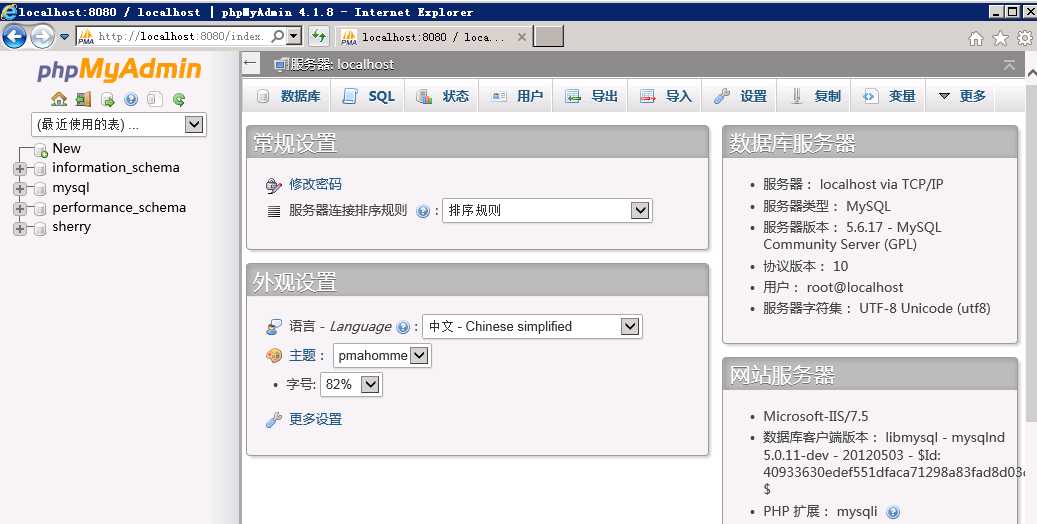
16】全部安装完成之后,按任意键关闭窗口,这时候我们可以打开IIS ,产看所有部署的服务以及站点内容。
看完上述操作步骤,相信您一定能够自己手动创建站点。如果您在实际操作中遇到问题可以直接联系本站客服,阿里云代理商凯铧互联小编技术团队为您提供服务。
